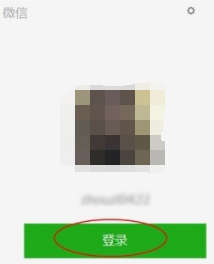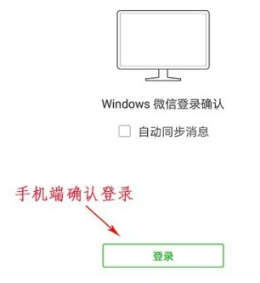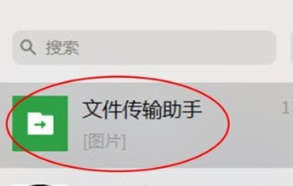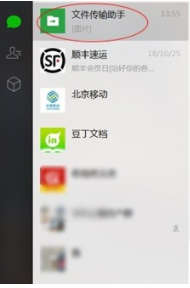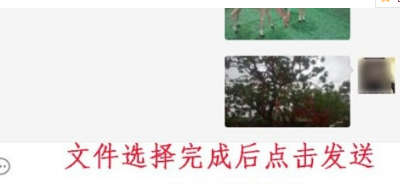现在微信大至分为电脑版与手机版两种,有时我们会需要将手机版微信上的文件传到电脑版微信,或是将电脑版微信上的文件传到手机版微信上,那么如何实现两者间的文件互传呢?下面小编就来为小伙伴们具体介绍。
实操步骤如下:
1.确保我们的电脑和手机上都已经下载并安装了微信。

2. 这里我们先以电脑版微信文件上传至手机版微信为例,先打开电脑版微信,点击“登录”后,手机版微信会收到一条确认登录的提示。
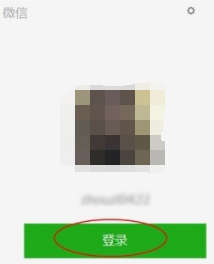
3. 手机版微信收到提示消息后,点击“登录”,电脑版微信就能登录成功了。
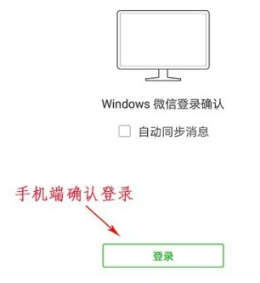
4. 进入电脑版微信后,在页面左侧找到并点击“文件传输助手”。
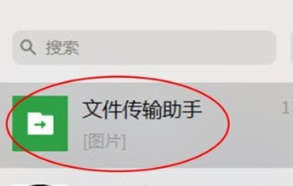
5. 出现如下图所示页面后,在消息输入框上端找到并点击一个文件形状的图标。
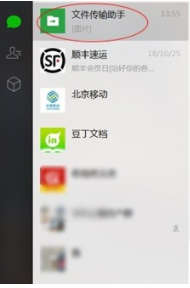
6. 接着就在弹出的窗口中,选中我们需要上传的文件,然后点击“打开”。

7. 文件就会出现在消息输入框中,确认无误后,点击右下角的“发送”。
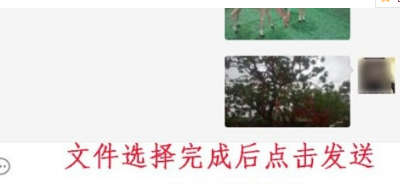
8. 我们在手机版微信上就会收到来自“文件传输助手”的消息,收到的消息就是电脑传来的文件。

9. 长按该文件,在弹出的选项中选择我们想要进行的操作。

10. 如果我们想要从手机版微信向电脑版微信发送文件,方法也是类似的。在手机版微信的文件传输助手中,找到文字输入框处旁的加号,选中我们需要上传的文件,然后上传至电脑即可。

以上就是小编为小伙伴们介绍的手机版和电脑版微信互传文件的方法,希望能帮到小伙伴们,喜欢文章,关注小编,后期会有更多的科技资讯。